Cara Membuat Database di MySQL
Cara membuat database di MySQL dapat dilakukan dengan beberapa pilihan berbeda, seperti yang akan kami bahas pada tutorial ini. Pilihan pertama adalah membuat database di MySQL melalui cPanel hosting, yang kedua melalui localhost dengan menggunakan command prompt, pilihan terakhir membuat database MySQL melalui phpMyAdmin.
Daftar isi tutup
Penjelasan Singkat MySQL
MySQL merupakan sistem manajemen basis data relasional open source yang dapat berjalan hampir di semua jenis platform seperti Linux, UNIX, dan juga Windows. Meskipun demikian, MySQL lebih dikenal sebagai manajemen basis data untuk aplikasi berbasis web.
MySQL diakuisisi oleh Sun Microsystems pada tahun 2008 kemudian pada tahun 2010 Oracle membeli Sun Microsystems. Saat ini developer masih dapat menggunakan MySQL di bawah lisensi GNU General Public License, sedangkan untuk perusahaan harus menggunakan lisensi komersial dari Oracle.
Berikut Cara Membuat Database di MySQL
Anda dapat menggunakan beberapa langkah berikut untuk membuat database MySQL:
- Membuat Database Melalui cPanel
- Membuat Database Melalui Command Prompt
- Membuat Database Melalui phpMyAdmin
Pilihan 1: Membuat Database Melalui cPanel
cPanel adalah sebuah kontrol panel web hosting yang disediakan oleh layanan web hosting untuk memudahkan pemilik website melakukan pengaturan melalui tampilan web. Tersedia berbagai macam tool untuk mengontrol dan menjalankan website, salah satunya adalah tool untuk membuat database.
Jika Anda menggunakan hosting unlimited yang menggunakan cPanel, untuk membuat database dapat dilakukan dengan mudah melalui menu yang tersedia untuk melakukan pengaturan database. cPanel merupakan kontrol panel web hosting yang paling populer.
Tampilan sederhana yang dimiliki cPanel membuatnya cukup mudah untuk digunakan, bahkan oleh pengguna baru sekalipun. Selain untuk membuat database baru, melalui cPanel Anda dapat mengelola email, mengupload file website, dan lainnya.
Untuk membuat database, silakan ikuti langkah berikut ini.
1. Silakan login ke cPanel
2. Kemudian klik menu MySQL Databases yang berada pada kolom Databases
3. Masukkan nama database baru pada kolom New Database kemudian tekan tombol Create Database untuk membuat database baru. (Pastikan untuk database yang Anda buat tidak memiliki nama yang sama dengan database yang sudah ada)
4. Silakan kembali lagi ke halaman sebelumnya dengan menekan tombol Go Back.
5. Tambahkan user baru pada bagian Add New User, isi nama user pada kolom Username, beserta password pada kolom Password, kemudian klik tombol Create User untuk membuat user baru.
6. Setelah itu klik Go Back untuk kembali ke halaman sebelumnya.
7. Jika database dan user sudah Anda buat, selanjutnya adalah menambahkan user pada database. Pada bagian Add User To Database silakan pilih user dan database melalui menu drop down yang telah Anda buat, kemudian klik tombol Add untuk menyimpan perubahan.
8. Silakan centang pilihan ALL PRIVILEGES kemudian tekan tombol Make Changes untuk menyimpan perubahan.
Pada langkah ini cara membuat database di MySQL melalui cPanel sudah berhasil Anda lakukan.
Pilihan 2: Membuat Database Melalui Command Prompt
Selain melalui cPanel, database MySQL juga bisa dibuat melalui perintah command prompt di localhost. Hal ini akan sangat membantu ketika Anda ingin melakukan pengembangan website tanpa harus terkoneksi ke internet.
Anda hanya perlu melakukan instalasi MySQL di komputer yang digunakan, kemudian menjalankan perintah melalui command prompt untuk membuat database MySQL.
Terdapat dua contoh membuat database yang akan kami bahas, yang pertama dengan menggunakan WAMPServer dan yang kedua dengan menggunakan XAMPP, berikut langkahnya:
a. WAMPServer
Silakan lakukan instalasi WAMPServer di komputer, Anda dapat mengunduhnya melalui tautan berikut. Setelah proses instalasi selesai silakan jalankan WAMPServer, kemudian ikuti cara membuat database di MySQL berikut ini.
1. Bukan Command Prompt melalui menu Run dengan menekan logo Windows + R, kemudian ketikkan cmd lalu tekan Enter.
2. Setelah itu ketikkan perintah berikut cd c:\wamp64\bin\mysql\mysql5.7.19\bin kemudian tekan enter.
[ecko_alert color=”gray”]Perintah ini harus sesuai dengan lokasi Anda menginstal WAMP Server dan versi MySQL yang terinstal, pada contoh ini kami menginstalnya di direktori c:\ dengan versi MySQL 5.7.19, silakan disesuaikan dengan lokasi instalasi dan versi MySQL Anda.[/ecko_alert]
3. Selanjutnya silakan ketikkan perintah mysql -u root kemudian tekan Enter
4. Untuk membuat database baru silakan gunakan perintah berikut create database namadatabaseanda; kemudian tekan Enter, pada contoh ini untuk database menggunakan nama niagahoster.
5. Untuk menampilkan daftar database silakan ketikkan perintah show databases;
b. XAMPP
Melalui cara ini kami akan memberikan contoh membuat database di MariaDB, dengan perintah yang sama seperti cara membuat database di MySQL. MariaDB sendiri merupakan database yang dikembangkan dari MySQL.
Silakan ikuti langkah di bawah ini.
2. Setelah XAMPP berhasil diinstal, silakan jalankan XAMPP kemudian klik tombol Start pada baris MySQL.
3. Buka Command Prompt dengan cara menekan tombol berlogo Windows + R, kemudian ketikkan CMD lalu tekan Enter.
4. Pada command prompt ketikkan perintah cd c:\xampp\mysql\bin kemudian tekan Enter (jika Anda menginstal XAMPP langsung di C)
5. Kemudian ketikkan perintah mysql -u root
6. Selanjutnya untuk membuat database silakan masukkan perintah create database niagahoster; lalu tekan Enter (pada contoh ini nama databasenya adalah niagahoster)
7. Untuk melihat database yang sudah Anda buat silakan ketikkan perintah show databases; kemudian tekan Enter.
Pilihan 3: Membuat Database Melalui phpMyAdmin
Jika Anda tidak terbiasa dengan perintah command prompt, cara lain untuk membuat database di localhost dapat Anda lakukan melalui phpMyAdmin.
phpMyAdmin merupakan perangkat lunak yang dibuat dengan PHP yang berguna untuk mengatur administrasi MySQL melalui sebuah Web. phpMyAdmin mendukung banyak operasi di MySQL dan MariaDB, seperti mengelola database, tabel, relasi, kolom, pengguna dll.
Untuk membuat database melalui phpMyAdmin, silakan ikuti langkah di bawah ini.
Catatan: Pastikan Anda sudah melakukan instalasi XAMPP atau WAMPServer seperti di langkah sebelumnya.
1. Silakan jalankan service Apache dan MySQL di XAMPP dengan menekan tombol Start.
2. Pada browser, silakan akses URL berikut: localhost/phpmyadmin
3. Untuk membuat database, silakan klik New, masukkan nama database yang Anda inginkan, kemudian klik tombol Create.
4. Akan terlihat database yang sudah Anda buat pada menu sebelah kiri
Pada langkah ini proses pembuatan database sudah berhasil dilakukan, cara ini akan berguna ketika Anda akan melakukan instalasi WordPress di localhost.
Baca Juga: Cara Remote MySQL di cPanel
Video Tutorial Cara Membuat Database di MySQL
Penutup
Itulah beberapa cara membuat database di MySQL yang dapat Anda coba. Jika Anda memiliki pertanyaan yang berhubungan dengan tutorial ini jangan ragu untuk berkomentar. Untuk mendapatkan artikel terbaru langsung di inbox email Anda, silakan Subscribe melalui form yang tersedia. 🙂
Subscribe Sekarang
Dapatkan beragam artikel tutorial, insight dan tips menarik seputar dunia online langsung melalui email Anda. Subscribe sekarang dan raih kesuksesan bersama kami!
RECENT POSTS
9+ Plugin Afiliasi WordPress Gratis yang Bisa Anda Coba
Mengikuti program afiliasi memang merupakan salah satu cara termudah untuk mendapatkan uang dari internet. Namun, tahukah Anda bahwa penghasilan dari…
7 hours ago
Gemar Membuat Website Sejak SMK, Kini Sukses Menjadi Fullstack Developer Andal di Niagahoster: Vincent Putra
Kisah salah satu Hoster Ranger kali ini sangat unik, dengan kepribadiannya yang ramah dan kreativitasnya yang luar biasa, siapa sangka…
18 hours ago
Cara Install Anaconda di VPS Ubuntu
Tersedia banyak platform data science yang bisa Anda gunakan, salah satunya adalah Anaconda. Platform ini cukup populer di kalangan data…
1 day ago
Cara Install ionCube Loader di Ubuntu
ionCube adalah tools yang digunakan untuk melindungi software yang ditulis menggunakan bahasa pemrograman PHP. Tujuannya adalah agar kode program PHP…
2 days ago
Mahal atau Murah? Inilah Biaya Pembuatan Website di 2020
Salah satu pertanyaan yang sering ditanyakan kepada kami adalah: berapa biaya pembuatan website itu? Mungkin ini juga menjadi pertanyaan Anda…
3 days ago
Panduan Lengkap Social Media Marketing 2020
Social media marketing sudah bukan hal asing bagi sebagian Anda. Promosi produk melalui platform media sosial ini dianggap cukup efektif…
4 days ago

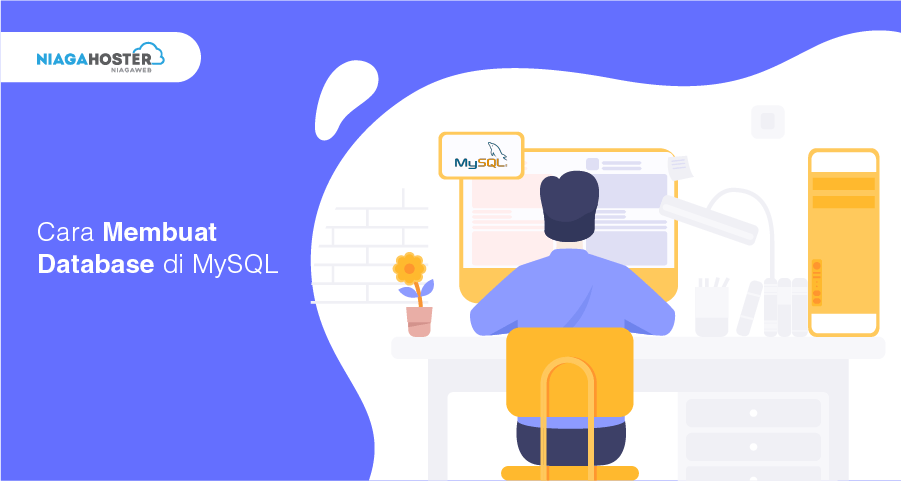
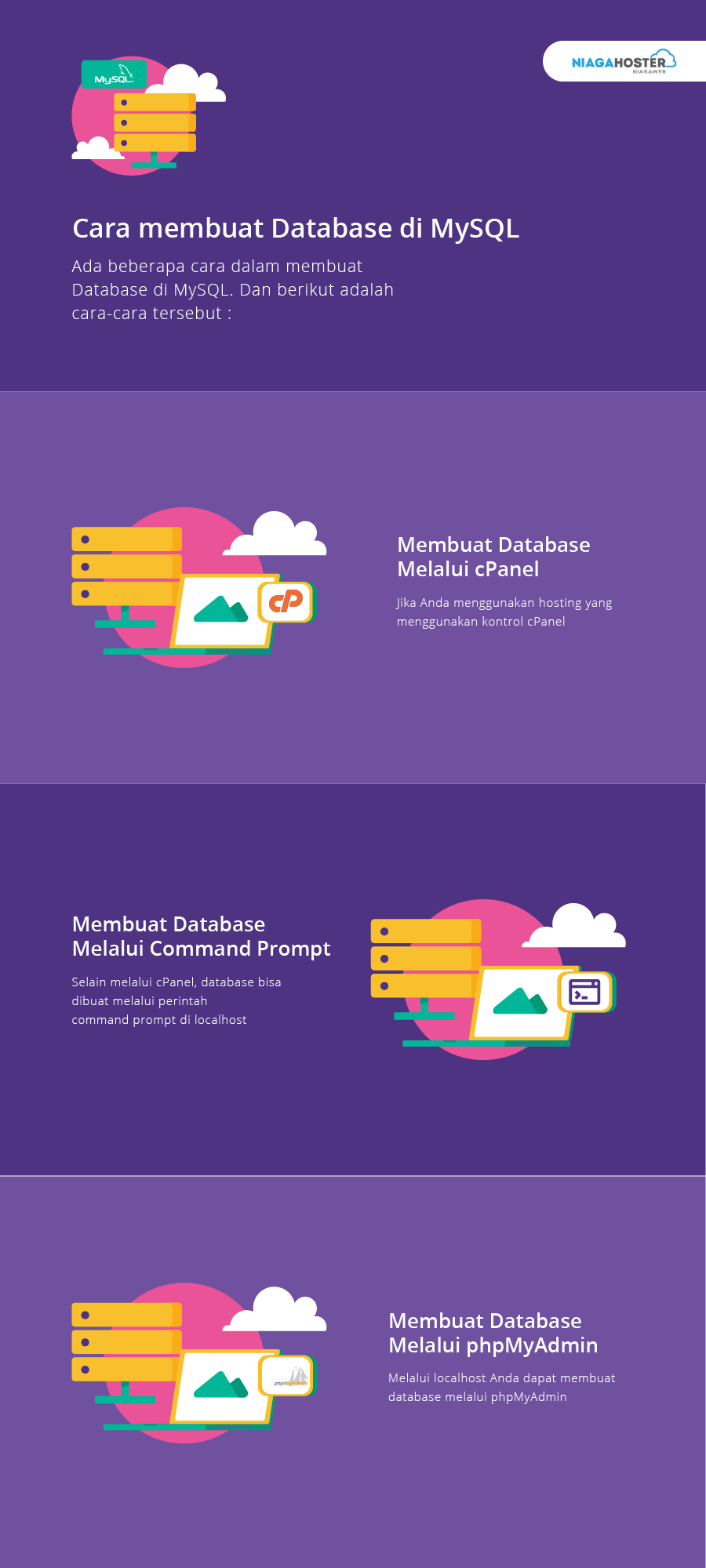







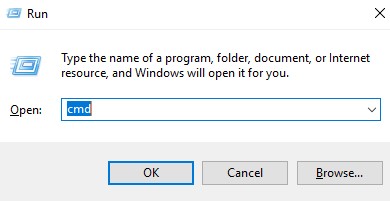
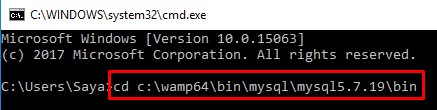
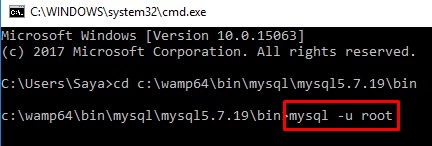
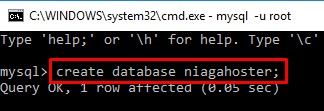

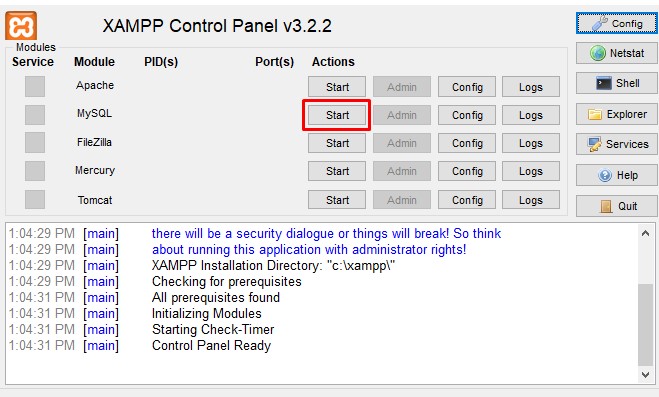
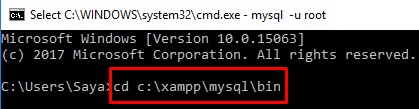
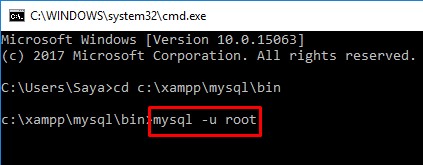
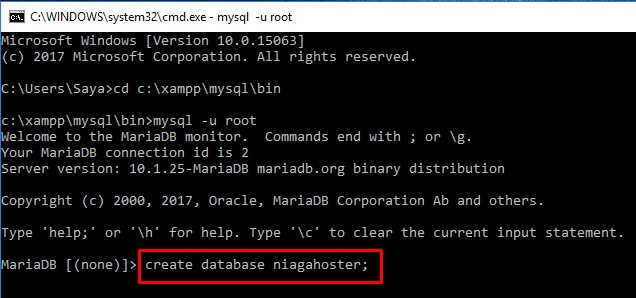
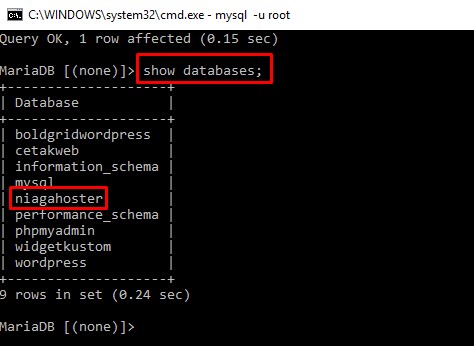

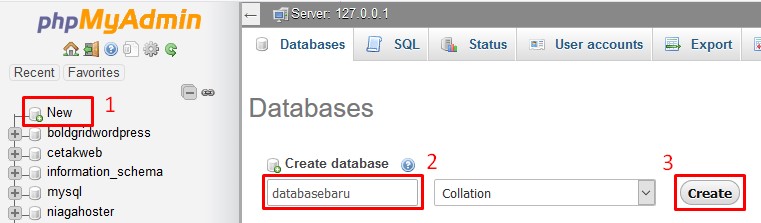
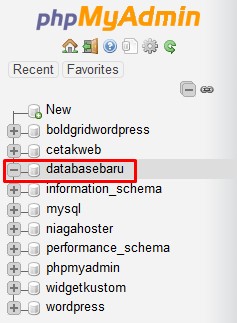



Komentar
Posting Komentar
This Message